Zdieľanie obrazovky na LG TV. Ako pripojiť a duplikovať obrazovku z telefónu alebo počítača na LG TV?

- 3380
- 745
- Zoltán Maslo
Zdieľanie obrazovky na LG TV. Ako pripojiť a duplikovať obrazovku z telefónu alebo počítača na LG TV?
Na televízoroch LG je funkcia s názvom Screen Zdieľať. Vďaka jej pomoci môžete duplikovať obrazovku z telefónu, počítača alebo notebooku na televízore Wi-Fi (Miracast, Intel Widi). Bez vodičov. To znamená, že LG TV môžeme použiť ako bezdrôtový displej. Doslova niekoľko kliknutí zobrazuje obrázok z telefónu alebo počítača k nemu. V tomto článku poviem podrobnejšie o funkcii obrazovky zdieľať, ako ho nastaviť a použiť. A tiež v skutočnom príklade, zvážte pripojenie telefónu na Android a notebook na Windows 10 prostredníctvom Scree Scree zdieľanie.
Čo je zdieľanie obrazovky na televízoroch LG a ako to funguje?
Malé informácie o samotnej funkcii. Ak nemáte záujem, môžete okamžite ísť na pokyny a nastaviť. Existujú dve hlavné technológie, ktoré vám umožňujú vysielať obrázok z jedného zariadenia do druhého vzduchom (zhruba hovorí Wi-Fi). Toto je Miracast a Intel Widi. Pracujú na základe Wi-Fi Direct Technology. Takže v LG TVS (s inteligentným televízorom a Wi-Fi) existuje podpora pre Miracast a Intel Widi. A nazýva sa to zdieľanie obrazovky.

Televízor môže pôsobiť ako bezdrôtový displej a prijímať obrázok z iných zariadení, ktoré tiež podporujú Miracast a Intel Widi. A to sú moderné smartfóny, tablety, notebooky a stacionárne počítače. Pokiaľ ide o telefóny s Androidom, podpora Miracast je takmer na všetkých zariadeniach. Miracast na notebookoch a počítačoch pracujúcich v systéme Windows 8.1 a Windows 10. Potrebná je tiež podpora z grafickej karty a adaptéra Wi-Fi. Pokiaľ ide o Intel Widi, spoločnosť Intel prestala podporovať túto technológiu a odporúča používať Miracast.
Môžete duplikovať obrazovku z iPhone na televízore LG iba na modeloch, v ktorých existuje podpora pre AirPlay 2. LG má televízory s podporou AirPlay 2 (spravidla ide o drahé modely). To sa nedá dosiahnuť prostredníctvom Miracastu, pretože iPhone nemá podporu tejto technológie. No, alebo si kúpte predponu Apple TV a pripojte ju k televízoru. Viac podrobností v tomto článku: Ako duplikovať obrazovku iPhone alebo iPad v televízii.
Ak máte pravidelný LG TV bez inteligentného televízie, Wi-Fi a preto bez podpory Miracast (zdieľanie obrazovky), môžete použiť špeciálny adaptér Miracast, ktorý sa pripája k televízoru prostredníctvom HDMI.
Niekoľko ďalších slov o inej podobnej technológii DLNA, ktorú podporujú aj LG TVS. DLNA od Miracast (Screen Share) sa vyznačuje skutočnosťou, že pomocou DLNA môžete vysielať fotografie, videá a hudbu (iba konkrétne súbory) z televíznych zariadení v miestnej sieti. A pomocou Miracastu môžete úplne duplikovať obrazovku a zvuk z telefónu alebo počítača. V prípade DLNA sú zariadenia pripojené prostredníctvom miestnej siete (cez smerovač) a Miracast používa priame spojenie medzi telefónom a LG TV na Wi-Fi. Môžete vidieť moje pokyny na nastavenie DLNA na televízoroch LG.
Ako duplikovať obrazovku telefónu na televízore LG?
Otvorte ponuku Smart TV v televízii a spustite aplikáciu zdieľať obrazovku.
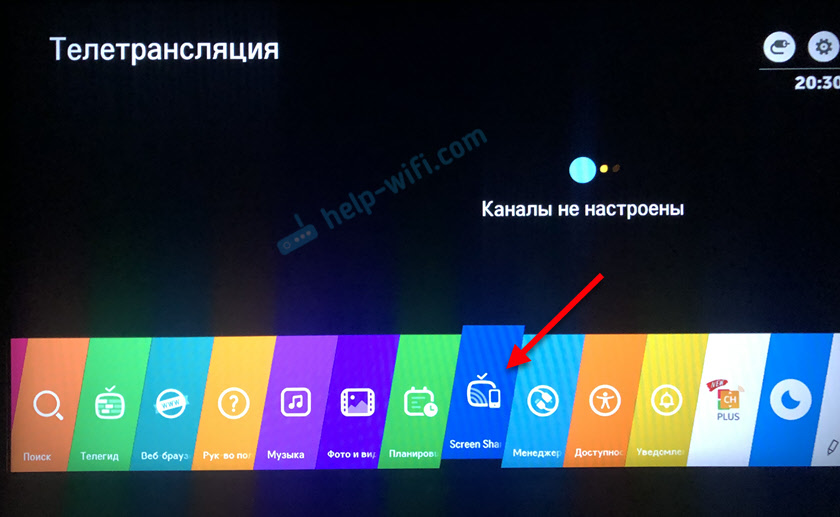
Otvorí sa okno, kde bude uvedený názov televízora, ktorý sa zobrazí na telefóne v nastaveniach funkcie Miracast (bezdrôtový displej).
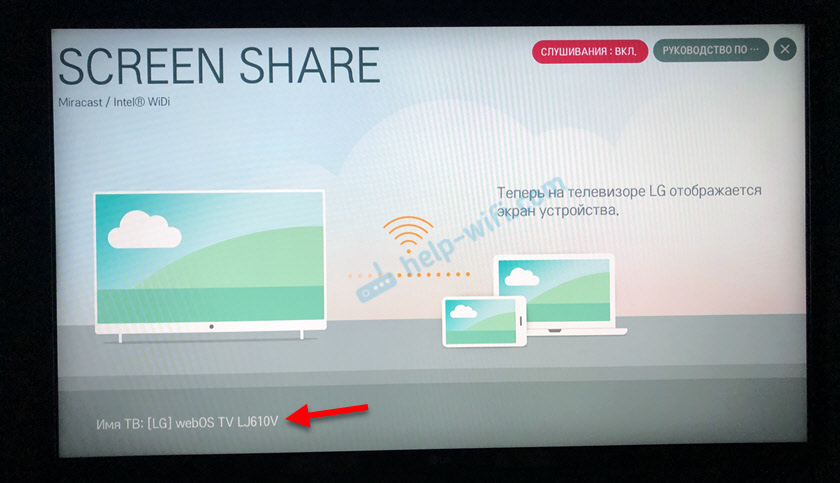
TV je už k dispozícii na vyhľadávanie a pripojenie. Na telefóne alebo na tablete musíte otvoriť nastavenia pripojenia pre bezdrôtový displej a zvoliť tam televízor. Názov a umiestnenie nastavení Miracast sa môžu líšiť v závislosti od výrobcu telefónu a verzie Android.
Kde hľadať nastavenia vysielania obrazovky na zariadeniach Android:
- V nastaveniach displeja. „Display“ - „Broadcast“.
- V časti „Pripojenie a všeobecný prístup“ - „Miracast“ („Broadcast“).
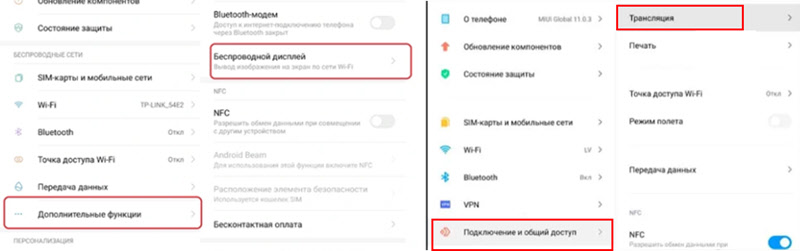
- V opone s rýchlym prístupom k rôznym funkciám môže byť „Broadcasting“, „Wireless Projection“, „Pass the Screen“, „Mirror zdieľať“ tlačidlo.
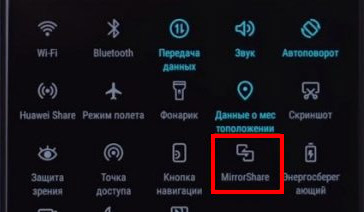
- Ak chcete duplikovať obrazovku telefónu Samsung na televízore LG, potom na telefóne musíte otvoriť funkciu Smart View.
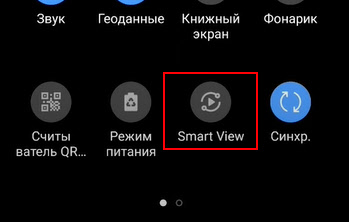 V oznámení opona je ikona rýchleho prístupu.
V oznámení opona je ikona rýchleho prístupu.
Potom by sa náš televízor mal objaviť v nastaveniach telefónu. Stačí si to vybrať zo zoznamu.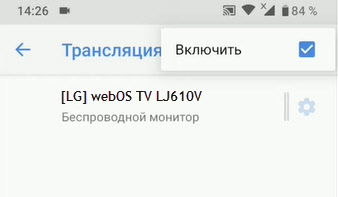
Možno budete musieť potvrdiť pripojenie v televízii. Alebo zadajte kód, ktorý sa zobrazí na obrazovke televízora. Po pripojení sa obrázok a zvuk z telefónu vysiela na obrazovke LG TV.
Ak v telefóne neexistuje žiadna funkcia, skúste nainštalovať jednu z nasledujúcich aplikácií z Google Play:
- „Xcast TV“ (Prechod na televíziu - Video TV).
- „Cast Web Video“.
- „Vysielanie do televízie - Pripojte telefón k televízii“
Pripojenie notebooku v systéme Windows 10 cez obrazovku zdieľajte s LG TV
Ak to chcete urobiť, na vašom počítači alebo notebooku by mala byť podpora Miracast. V predvolenom nastavení je v systéme Windows 8.1 a Windows 10. Ak máte počítač v systéme Windows 7 a na procesore Intel (nie starší ako 3 generácia), môžete sa pokúsiť nakonfigurovať prostredníctvom Intel Widi.
Ak neviete, či je váš počítač Miracast alebo nie, pozrite si tento článok: Miracast (WIDI) Wireless Display v systéme Windows 10.
Ak máte Windows 11, potrebujete tento článok: Bezdrôtový displej v systéme Windows 11: Ako povoliť Miracast a pripojiť sa k televízii?
Ako som pripojil svoj laptop v systéme Windows 10 k televízoru LG na Miracast:
- V televízore LG spustíme aplikáciu zdieľania obrazovky.
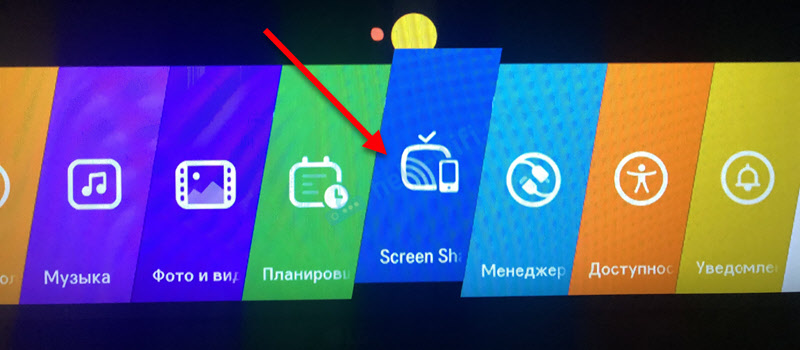
- V aplikácii musíme vidieť názov televízie, aby sme ho našli v zozname dostupných bezdrôtových displejov v počítači (ak je niekoľko).
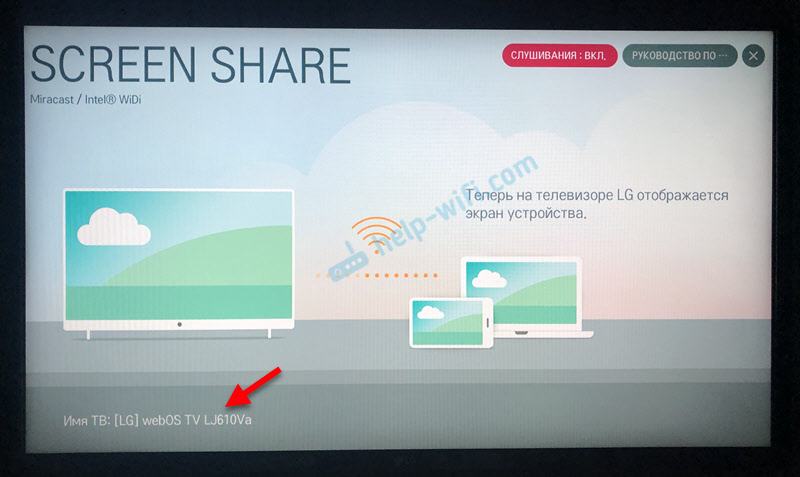
- Na notebooku alebo počítači kliknite na kombináciu klávesov Win+P a vyberte „Pripojenie k bezdrôtovému displeji“. Potom trochu počkáme a vyberieme náš televízor zo zoznamu dostupných zariadení.
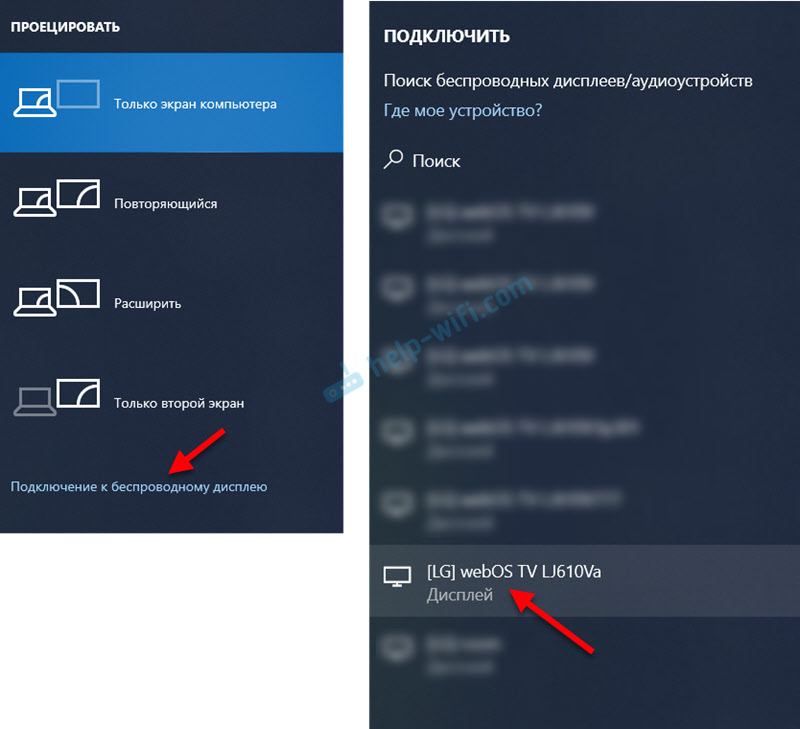
- Obrázok z vášho počítača alebo prenosného počítača bude duplikovaný na televíznej obrazovke prostredníctvom zdieľania obrazovky (Miracast).
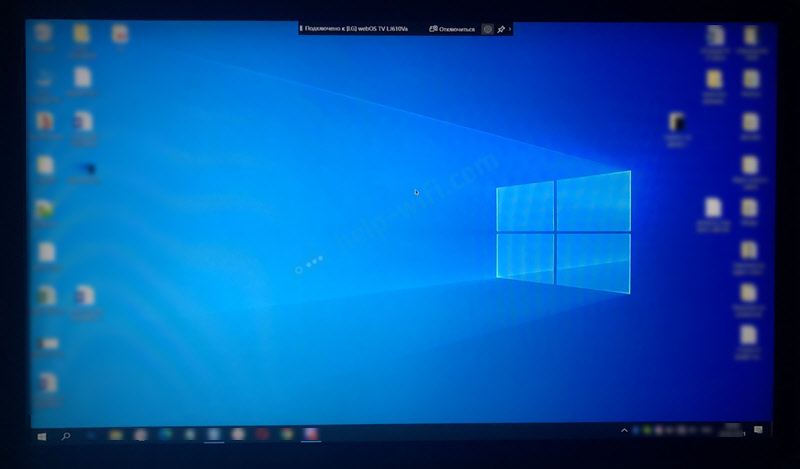 Zvuk sa bude vysielať aj do televízie. V hornej časti na obrazovke bude pás s informáciami o pripojení a tlačidlo „Zakázať“ stlačením vysielania sa zastaví.
Zvuk sa bude vysielať aj do televízie. V hornej časti na obrazovke bude pás s informáciami o pripojení a tlačidlo „Zakázať“ stlačením vysielania sa zastaví.
Ďalšie nastavenia zdieľania obrazovky
Neexistujú žiadne špeciálne nastavenia funkcie zdieľania obrazovky. Pokiaľ nemôžete zmeniť názov televízora v nastaveniach, v časti „Sieť“ je položka „názov tímu“.

Aj v okne programu zdieľania obrazovky môžete deaktivovať „režim počúvania“. V predvolenom nastavení je zapnutý. Ak rozumiem správne, potom, keď je tento režim zapnutý, zariadenia môžu vždy nájsť televízor, aj keď aplikácia na zdieľanie obrazovky nie je spustená. Ak ho vypnete, televízor bude k dispozícii na pripojenie a duplikáciu obrazovky iba vtedy, keď je aplikácia spustená.
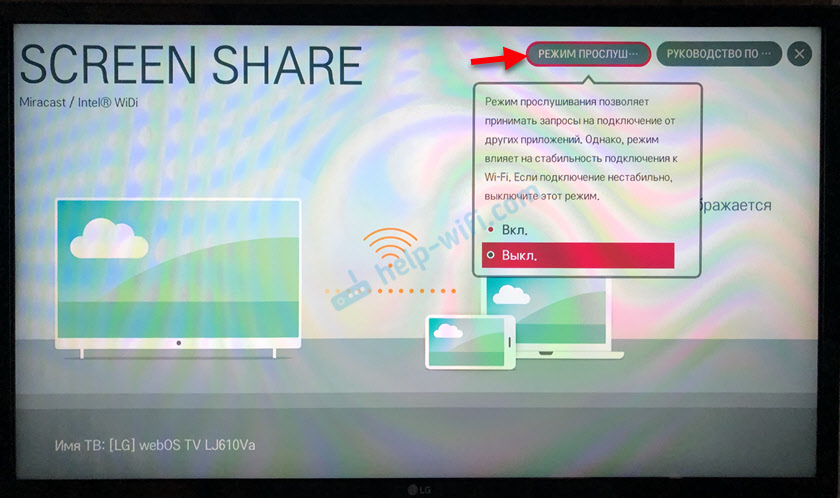
Odporúča sa tiež vypnúť „režim počúvania“, ak je pripojenie cez Wi-Fi nestabilné.
Ak máte nejaké problémy s duplikáciou obrazovky na televízore LG, telefón alebo prenosný počítač sa nepripojí, nevidí televízor, potom opíšte problém v komentároch. Nezabudnite zdieľať svoje riešenia a ďalšie užitočné informácie o tejto téme.
- « Na smerovači alebo Wi-Fi System nie je dostatok portov LAN. Čo robiť?
- Preskúmanie Mercusys MR50G - smerovač štandardu AC1900 s gigabitovými portami a široký povlak siete Wi -Fi »

